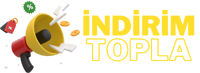Windows Update Sorunlarını Çözme Rehberi
Windows işletim sisteminin güncel tutulması, performansını ve güvenliğini korumak için oldukça önemlidir. Ancak, bazen Windows Update işlemi sorunlarla karşılaşabilir ve güncellemeleri başarıyla yükleyemez. Neyse ki, çoğu zaman bu sorunlar çözülebilir ve işletim sisteminin doğru şekilde güncellenmesi sağlanabilir. İşte Windows Update sorunlarını gidermek için adım adım bir rehber:
[BA]1. İnternet Bağlantısını Kontrol Etme[/BA]
Windows Update'in düzgün çalışması için internet bağlantınızın sağlam olması gerekir. İnternet bağlantınızı kontrol etmek için tarayıcınızı açın ve bir web sitesine erişmeyi deneyin. İnternete bağlanamıyorsanız, modeminizi ve yönlendiricinizi kontrol edin, kablosuz ağınızın düzgün çalıştığından emin olun veya gerekiyorsa bir kablolu bağlantı kullanmayı deneyin.
[BA]2. Windows Update Hizmetini Kontrol Etme[/BA]
Windows Update hizmeti, güncellemeleri indirmek ve yüklemek için gereklidir. Bu hizmetin çalıştığından emin olmak için Başlat menüsünü açın, "Hizmetler" yazın ve ardından "Hizmetler" uygulamasını açın. Burada, "Windows Update" adlı bir hizmet bulmalısınız. Durumu "Çalışıyor" olarak ayarlanmış olmalıdır. Eğer durumu farklı bir şekilde gösteriyorsa, sağ tıklayın ve "Başlat" seçeneğini seçerek hizmeti başlatmayı deneyin.
[BA]3. Disk Alanını Kontrol Etme[/BA]
Windows Update için yeterli disk alanının bulunması gerekir. Bilgisayarınızda yeterli boş alanın olduğundan emin olmak için Dosya Gezgini'ni açın ve C: sürücüsünü kontrol edin. Eğer disk alanı düşükse, gereksiz dosyaları silmek veya büyük dosyaları taşımak için yer açın.
[BA]4. Güvenlik Yazılımını Kontrol Etme[/BA]
Güvenlik yazılımınız, Windows Update işlemlerini engelleyebilir. Güvenlik yazılımınızın Windows Update'e erişimini engellememesi için ayarlarını kontrol edin veya güvenlik duvarınızı Windows Update'e erişime izin verecek şekilde yapılandırın. Ayrıca, geçici olarak güvenlik yazılımınızı devre dışı bırakarak sorunu çözmeyi deneyebilirsiniz.
[BA]5. Windows Update Sorun Gidericisini Kullanma[/BA]
Windows, Windows Update sorunlarını otomatik olarak tanımlamak ve çözmek için bir sorun giderici sağlar. Sorun gidericiyi çalıştırmak için Ayarlar uygulamasını açın, Güncelleme ve Güvenlik bölümüne gidin, ardından Sorun Giderme seçeneğine tıklayın ve Windows Update sorun gidericiyi çalıştırın. Bu araç, çeşitli sorunları tespit edip düzeltebilir.
[BA]6. Manuel Güncelleme Yükleme[/BA]
Eğer yukarıdaki adımlar sorunu çözmezse, güncellemeleri manuel olarak yüklemeyi deneyebilirsiniz. Microsoft'un web sitesinden en son güncellemeleri indirin ve kurun. Bu, Windows Update'in otomatik güncelleme işleminden bağımsız olarak güncellemeleri almanızı sağlayacaktır.
Windows Update sorunlarını çözmek için bu adımları izleyebilirsiniz. Ancak, bazen daha karmaşık sorunlarla karşılaşabilirsiniz ve uzman yardımı almanız gerekebilir. Microsoft Destek veya teknoloji forumları gibi kaynaklardan yardım isteyebilirsiniz. Unutmayın, Windows'un güncel kalması önemlidir, bu nedenle sorunları çözmek için gerekli adımları atmaktan çekinmeyin.
Windows işletim sisteminin güncel tutulması, performansını ve güvenliğini korumak için oldukça önemlidir. Ancak, bazen Windows Update işlemi sorunlarla karşılaşabilir ve güncellemeleri başarıyla yükleyemez. Neyse ki, çoğu zaman bu sorunlar çözülebilir ve işletim sisteminin doğru şekilde güncellenmesi sağlanabilir. İşte Windows Update sorunlarını gidermek için adım adım bir rehber:
[BA]1. İnternet Bağlantısını Kontrol Etme[/BA]
Windows Update'in düzgün çalışması için internet bağlantınızın sağlam olması gerekir. İnternet bağlantınızı kontrol etmek için tarayıcınızı açın ve bir web sitesine erişmeyi deneyin. İnternete bağlanamıyorsanız, modeminizi ve yönlendiricinizi kontrol edin, kablosuz ağınızın düzgün çalıştığından emin olun veya gerekiyorsa bir kablolu bağlantı kullanmayı deneyin.
[BA]2. Windows Update Hizmetini Kontrol Etme[/BA]
Windows Update hizmeti, güncellemeleri indirmek ve yüklemek için gereklidir. Bu hizmetin çalıştığından emin olmak için Başlat menüsünü açın, "Hizmetler" yazın ve ardından "Hizmetler" uygulamasını açın. Burada, "Windows Update" adlı bir hizmet bulmalısınız. Durumu "Çalışıyor" olarak ayarlanmış olmalıdır. Eğer durumu farklı bir şekilde gösteriyorsa, sağ tıklayın ve "Başlat" seçeneğini seçerek hizmeti başlatmayı deneyin.
[BA]3. Disk Alanını Kontrol Etme[/BA]
Windows Update için yeterli disk alanının bulunması gerekir. Bilgisayarınızda yeterli boş alanın olduğundan emin olmak için Dosya Gezgini'ni açın ve C: sürücüsünü kontrol edin. Eğer disk alanı düşükse, gereksiz dosyaları silmek veya büyük dosyaları taşımak için yer açın.
[BA]4. Güvenlik Yazılımını Kontrol Etme[/BA]
Güvenlik yazılımınız, Windows Update işlemlerini engelleyebilir. Güvenlik yazılımınızın Windows Update'e erişimini engellememesi için ayarlarını kontrol edin veya güvenlik duvarınızı Windows Update'e erişime izin verecek şekilde yapılandırın. Ayrıca, geçici olarak güvenlik yazılımınızı devre dışı bırakarak sorunu çözmeyi deneyebilirsiniz.
[BA]5. Windows Update Sorun Gidericisini Kullanma[/BA]
Windows, Windows Update sorunlarını otomatik olarak tanımlamak ve çözmek için bir sorun giderici sağlar. Sorun gidericiyi çalıştırmak için Ayarlar uygulamasını açın, Güncelleme ve Güvenlik bölümüne gidin, ardından Sorun Giderme seçeneğine tıklayın ve Windows Update sorun gidericiyi çalıştırın. Bu araç, çeşitli sorunları tespit edip düzeltebilir.
[BA]6. Manuel Güncelleme Yükleme[/BA]
Eğer yukarıdaki adımlar sorunu çözmezse, güncellemeleri manuel olarak yüklemeyi deneyebilirsiniz. Microsoft'un web sitesinden en son güncellemeleri indirin ve kurun. Bu, Windows Update'in otomatik güncelleme işleminden bağımsız olarak güncellemeleri almanızı sağlayacaktır.
Windows Update sorunlarını çözmek için bu adımları izleyebilirsiniz. Ancak, bazen daha karmaşık sorunlarla karşılaşabilirsiniz ve uzman yardımı almanız gerekebilir. Microsoft Destek veya teknoloji forumları gibi kaynaklardan yardım isteyebilirsiniz. Unutmayın, Windows'un güncel kalması önemlidir, bu nedenle sorunları çözmek için gerekli adımları atmaktan çekinmeyin.